La actualización de Windows 10 Creators ha agregado espacialsonar. Si no está familiarizado con el sonido espacial, es básicamente un sonido 3D. Con Spatial Sound activado, parece que la música se está reproduciendo a tu alrededor en lugar de a través de tus auriculares. El verdadero sonido espacial es una combinación de tres cosas; audio compuesto para ofrecer una experiencia de escucha espacial, auriculares o altavoces configurados para sonido espacial y software para soportarlo. La Actualización de creadores le permite habilitar el sonido espacial en Windows 10. A continuación se explica cómo.
Configuración de sonido de Windows 10
Abra la ventana de configuración de sonido. Puede acceder desde el Panel de control, pero una forma mucho más fácil de hacerlo es desde la Bandeja del sistema. Haga clic con el botón derecho en el icono del altavoz en la Bandeja del sistema y seleccione "Dispositivos de reproducción" en el menú contextual.

La ventana Sonido se abrirá con ‘ReproducciónFicha de dispositivos seleccionada. Esta pestaña enumera todos los altavoces conectados a su sistema. Seleccione un altavoz y haga clic en el botón "Propiedades" en la parte inferior derecha. Alternativamente, haga doble clic en el altavoz.
Habilitar sonido espacial
Esto abrirá la ventana de propiedades del orador. Solía haber cuatro pestañas aquí. La Actualización de creadores ha agregado una quinta pestaña nueva llamada "Sonido espacial". Seleccionarlo
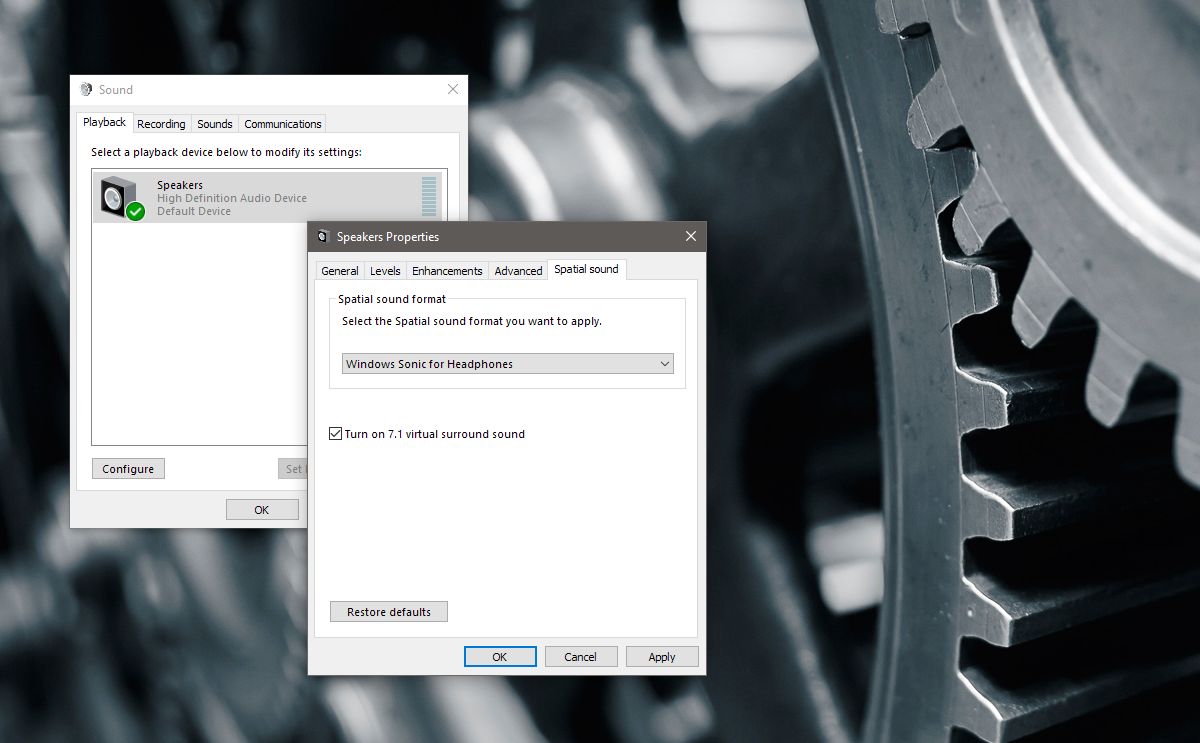
La pestaña Sonido espacial tiene una sección, ‘Espacialformato de sonido ". Abra el menú desplegable en esta sección. Tiene tres opciones para elegir; Ninguno, Windows Sonic para auriculares y Dolby Atmos para auriculares.
Sonido espacial para auriculares
En el menú desplegable, seleccione Son Windows Sonic paraopción de auriculares para habilitar el sonido espacial en Windows 10 para auriculares. Esto funcionará solo para cualquier auricular que conecte. Si tiene un par de auriculares normales, puede notar una pequeña diferencia en la calidad del sonido. Para obtener mejores auriculares con más funciones, habrá una mejora notable en la calidad del sonido.
Sonido espacial para cine en casa
En el menú desplegable, seleccione Dolby Atmos paraauriculares para habilitar el sonido espacial en Windows 10 para su sistema de cine en casa. Esto abrirá la aplicación de la Tienda Windows y tendrá que instalar la aplicación gratuita Dolby Access. Tarda unos minutos en instalarse.
Una vez instalado, seleccione the Dolby Atmos paraLa opción de auriculares abrirá la aplicación Dolby Access. La aplicación, actualmente solo funciona con su sistema de cine en casa. Una actualización futura también agregará soporte para auriculares.
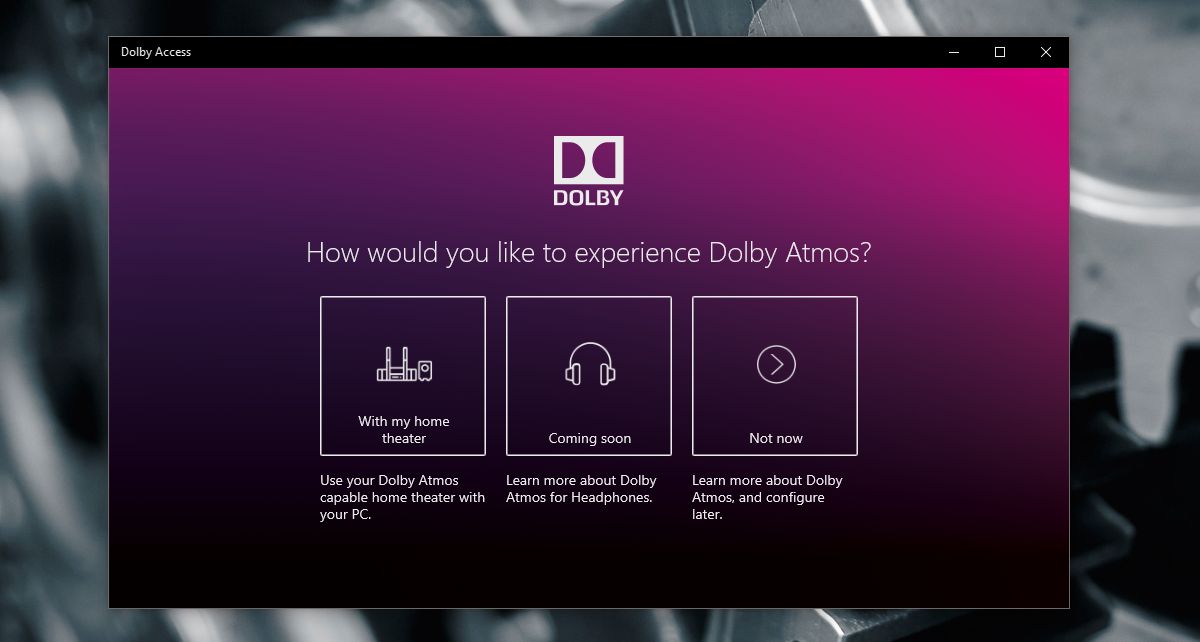
El sistema de sonido de su sistema de cine en casa debe sercompatible con la tecnología Dolby. Si es así, habrá un logotipo de Dolby en alguna parte. Por lo general, está en el frente, pero revise también la parte posterior. Si todavía tiene las cajas en las que vino, verifíquelas.
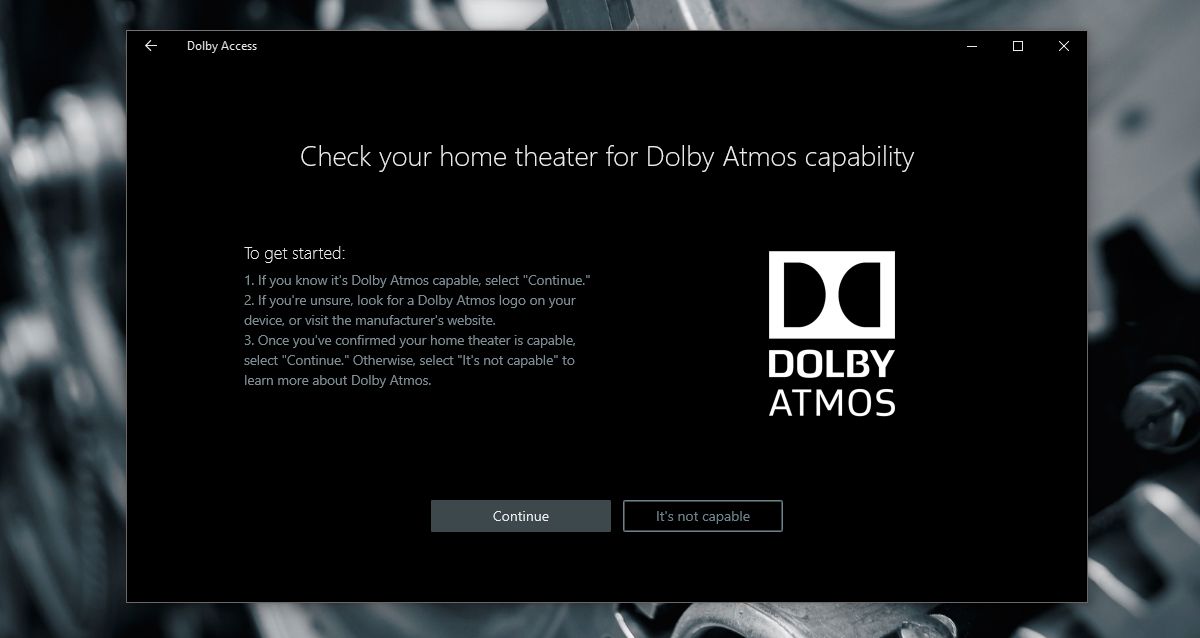
Conecte su televisor a su PC con Windows a través de un cable HDMI y seleccione "Dolby Atmos para auriculares" en la ventana Sonidos. El resto de la configuración se realizará en la aplicación Dolby Access.
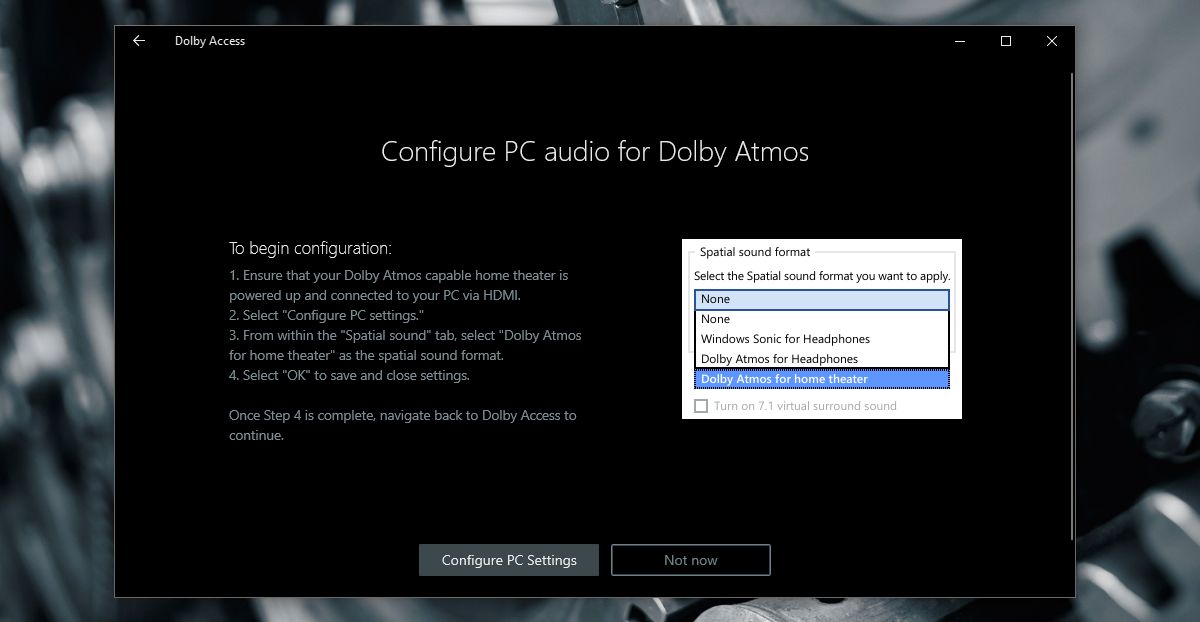
Una vez que Dolby Access se actualice para admitir auriculares,también podrá usar esta aplicación para habilitar el sonido espacial en Windows 10 para sus auriculares. Esencialmente, tendrá una opción después de eso; puede usar el sonido envolvente virtual predeterminado o puede usar las configuraciones de Dolby.













Comentarios